Ready 品牌型号:联想小新Air-14 2020 系统:win10 1909 64位企业版 软件版本:Adobe Photoshop cs6 部分用户可能电脑型号不一样,但系统版本一致都适合该方法。 怎样用ps给照片磨皮 呢?下面来跟
品牌型号:联想小新Air-14 2020
系统:win10 1909 64位企业版
软件版本:Adobe Photoshop cs6
部分用户可能电脑型号不一样,但系统版本一致都适合该方法。
怎样用ps给照片磨皮呢?下面来跟大家分享一下ps照片磨皮教程教程吧。
1第一步打开ps,导入素材,ctrl+J将背景层复制一层
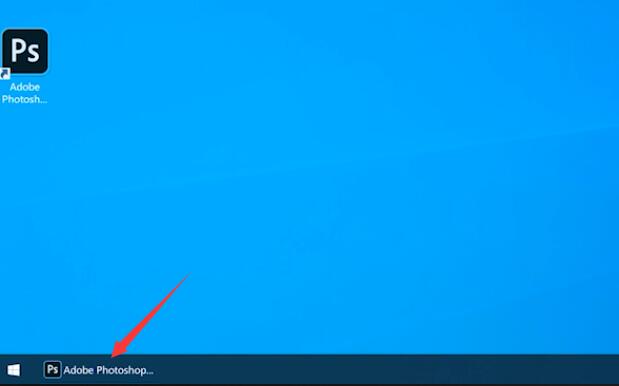
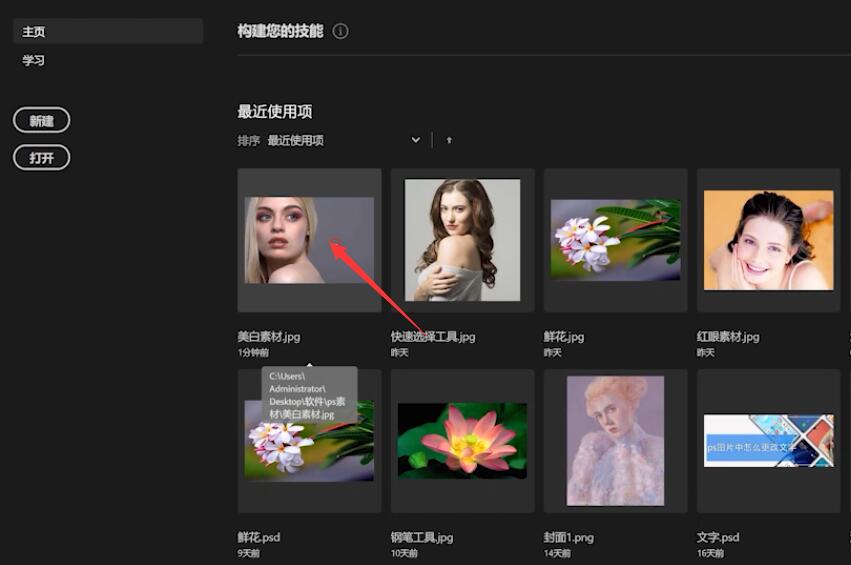
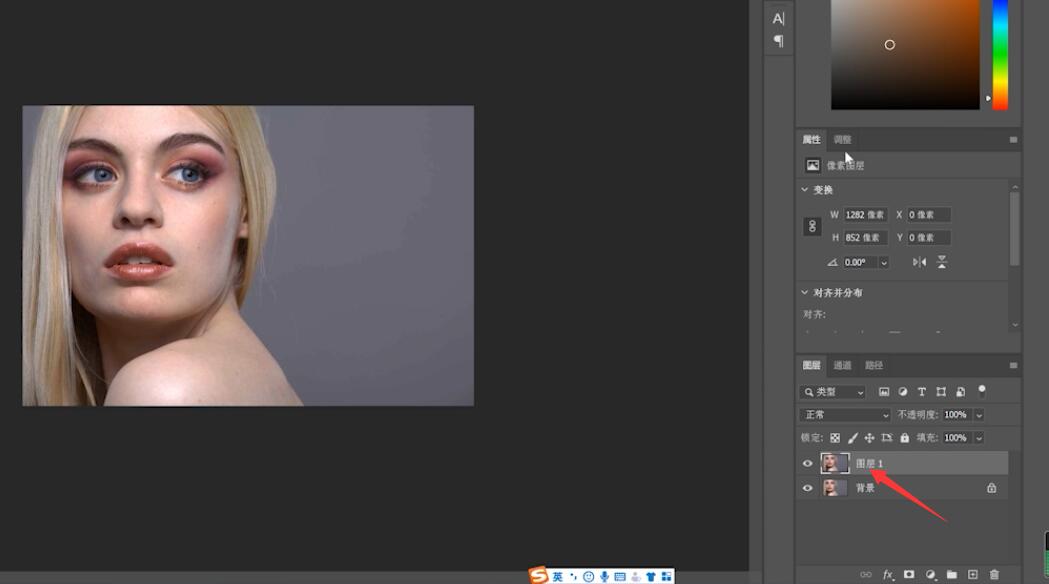
2第二步点击调整,创建曲线,调整曲线,点击选中曲线的蒙版
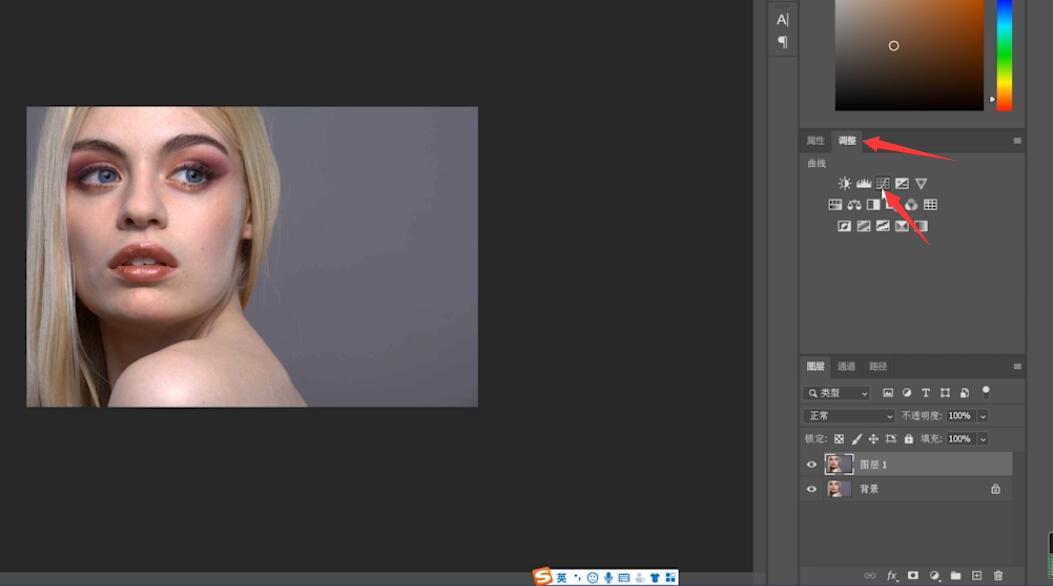
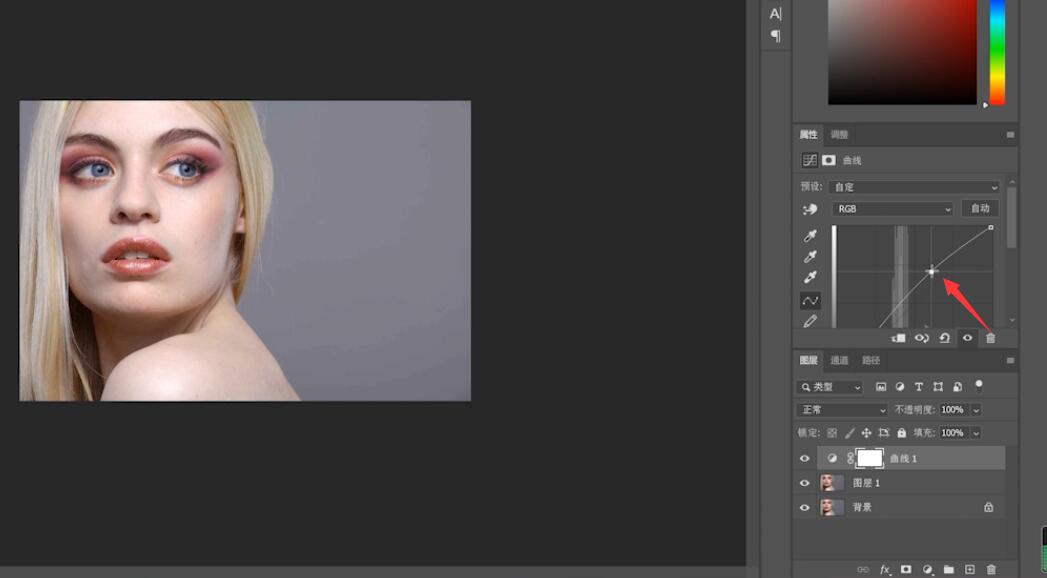
3第三步接着将前景色换为黑色,点击画笔工具,在眼睛以及眉毛区域涂抹恢复使图像更自然
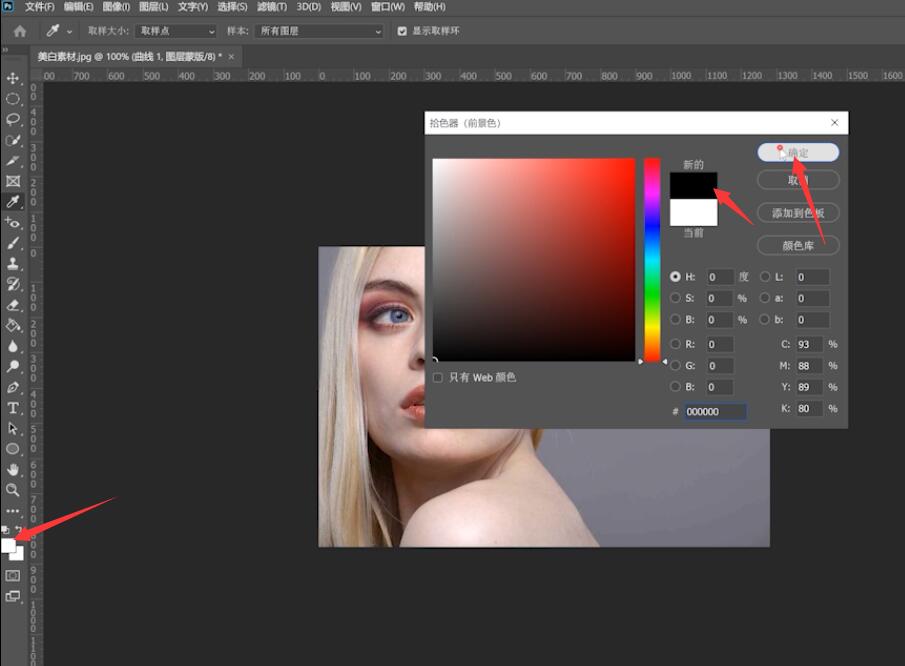
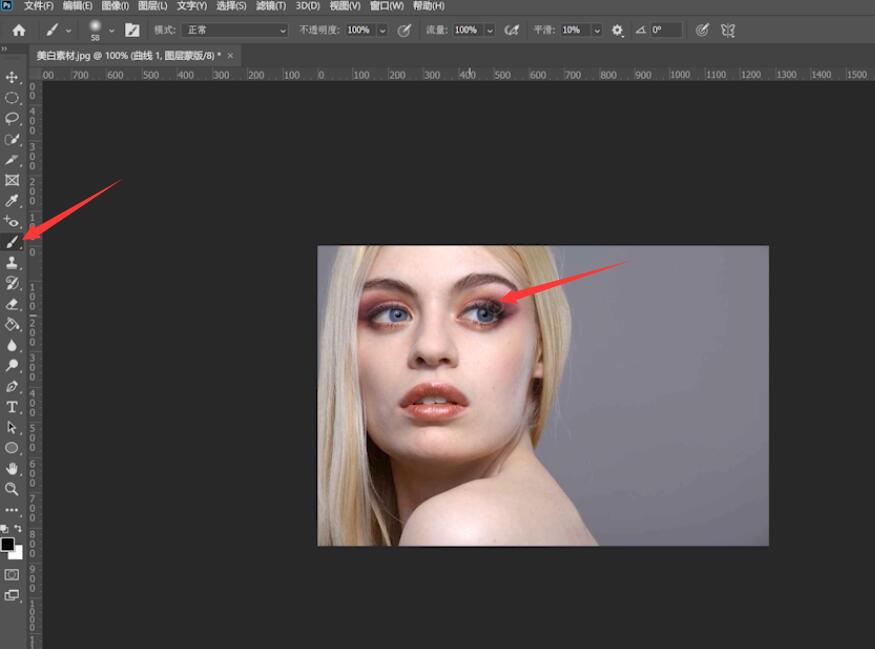
以上就是ps怎么给照片磨皮的内容了,希望对各位有所帮助。
【转自:http://www.yidunidc.com/mggfzq.html 网络转载请说明出处】